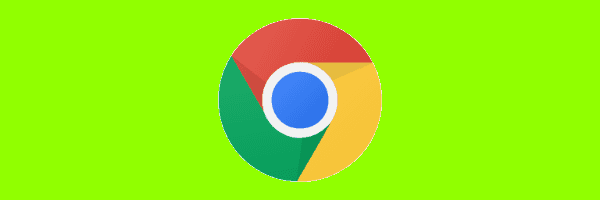
Google Chrome memorizza nella cache le pagine Web che visiti in modo da poterle accedere più rapidamente la volta successiva che visiti una pagina. Se sei uno sviluppatore web che cerca di vedere le modifiche apportate a una pagina Web o desideri semplicemente liberare spazio sul tuo Android, cancella la cache, la cronologia e i cookie seguendo questi passaggi.
Dati locali - Opzione 1
- Mentre sei su Google Chrome, premi il tasto "Menu”
 pulsante e selezionare "Storia"O digita"chrome: // history /"Nella barra degli indirizzi, tocca"Partire“.
pulsante e selezionare "Storia"O digita"chrome: // history /"Nella barra degli indirizzi, tocca"Partire“. - Seleziona il "Cancella dati di navigazione… "Pulsante.
- Seleziona "Avanzate“.
- Controlla il "Cronologia di navigazione“, “Cookie, dati del sito", o "Immagini e file memorizzati nella cache"Caselle, insieme a qualsiasi altra opzione, quindi tocca"Chiaro“.
Dati locali - Opzione 2
- Apri il "Cromo"App browser.
- Seleziona il "Menu”
 icona nell'angolo in alto a destra dello schermo.
icona nell'angolo in alto a destra dello schermo. - Scegli "impostazioni“.
- Seleziona "vita privata"Nel riquadro di sinistra.
- Seleziona il "Menu”
 icona nell'angolo in alto a destra dello schermo.
icona nell'angolo in alto a destra dello schermo. - Scegli "Cancella dati di navigazione“.
- Seleziona "Avanzate“.
- Controlla il "Cronologia di navigazione“, “Cookie, dati del sito", o "Immagini e file memorizzati nella cache"Caselle, insieme a qualsiasi altra opzione, quindi tocca"Chiaro“.
Dati memorizzati dell'account
Alcuni dati del browser sono memorizzati nel tuo account Google online. È possibile cancellare quei dati con questi passaggi.
- Da un browser, visita la pagina Google - Le mie attività.
- Effettuare una delle seguenti operazioni:
- Selezionare
 accanto a qualsiasi elemento che desideri rimuovere, quindi seleziona "Elimina“.
accanto a qualsiasi elemento che desideri rimuovere, quindi seleziona "Elimina“. - Dal menu a sinistra
 , seleziona "Elimina attività di", Scegli le opzioni desiderate, quindi seleziona"Elimina“.
, seleziona "Elimina attività di", Scegli le opzioni desiderate, quindi seleziona"Elimina“.
- Selezionare


 pulsante e selezionare "Storia"O digita"chrome: // history /"Nella barra degli indirizzi, tocca"Partire“.
pulsante e selezionare "Storia"O digita"chrome: // history /"Nella barra degli indirizzi, tocca"Partire“.